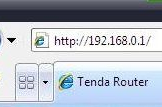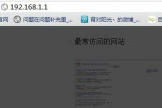windows8路由器怎么设置(w8系统tplink路由器怎么设置)
一、windows8路由器怎么设置
1、连接好无线路由器和网线、调制解调器。
(猫的lan端口牵一个网线到无线路由器的wan端口)要确保网络畅通、所有指示灯都正常亮着;2、打开电脑的网络和共享中心,搜索无线信号,当搜索到无线路由器的信号后,打开浏览器,输入无线路由器的地址:192.168.1.1(一般都是这个地址),然后在提示框中输入用户名和密码(一般都是admin)。
具体的可以再路由器上查看;一般在路由器背面;
3、在打开的配置中心点击设置向导,然后点击下一步;
4、接着选择上网方式后,点击下一步后输入你的宽带或上网的账号和密码。
如果不是包月的你就要考虑一下了;输入了账号密码以后;以后你电脑开机以后都是自动拨号上网的。
也就是无需每次都手动连接宽带。
如果不想自动拨号上网,这里可以不输入;
5、设置无线路由器的密码,这样能防止别人盗用你的网络资源;
6、最后设置完成后,需要重启路由器使设置生效,就可以使用无线路由器上网了。
二、w8系统tplink路由器怎么设置
1、在路由器壳体标贴查看路由器管理地址,管理地址有192.168.1.1和tplogin.cn两类,请务必按照实际信息填写。
在浏览器中输入地址后,设置管理员密码,并继续设置(部分路由器默认用户名密码均是admin);
2、进入管理界面后,点击下一步,开始设置向导,在上网方式中选择PPPoE(ADSL虚拟拨号);
3、在上网帐号中输入宽带运营商提供的宽带帐号,上网口令中输入宽带密码;
4、无线设置:在SSID中设置无线网络名称,在PSK密码中设置不小于8位的无线密码(建议勿将SSID设置为中文或特殊字符。
PSK密码设置为8位以上,请区分字母大小写。
);
5、点击 完成,路由器设置成功。
此时需要上网的电脑仅需要连接路由器LAN口或无线网络,无需任何设置即可上网。
三、w8系统如何设置磊科路由器
win8系统设置磊科路由器方法:浏览器进入路由器设置界面设置。
【家庭网络环境布线】:
1、有电信猫:电信猫----路由器wan口;路由器lan口----电脑。
2、没有电信猫:网线----路由器wan口;路由器lan口----电脑。
【电脑进入路由器】:
1、打开浏览器-输入192.168.1.1(一般路由器地址是这个或者查看路由器背面的登录信息)进路由-输入用户名,密码 ,(默认一般是admin)。
【设置路由器拨号】:
电脑ip、dns设置自动获取。
1、进入路由器。
打开浏览器-输入192.168.1.1(一般路由器地址是这个或者查看路由器背面的登录信息)进路由-输入用户名,密码 ,(默认一般是admin)。
2、在【设置向导】里,选择【PPPoE拨号】(有些是ADSL拨号)这一项,按提示步骤输入上网的用户名和密码,保存。
3、在【网络参数】--【WAN设置】里,选【正常模式】,在【连接】的三个选项,选择【PPPoE拨号】这一项。
下面就是选择【自动连接】,保存,退出。